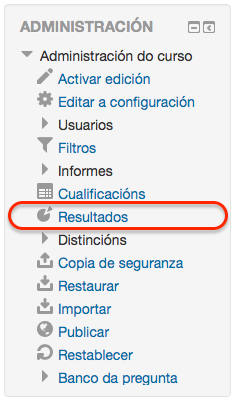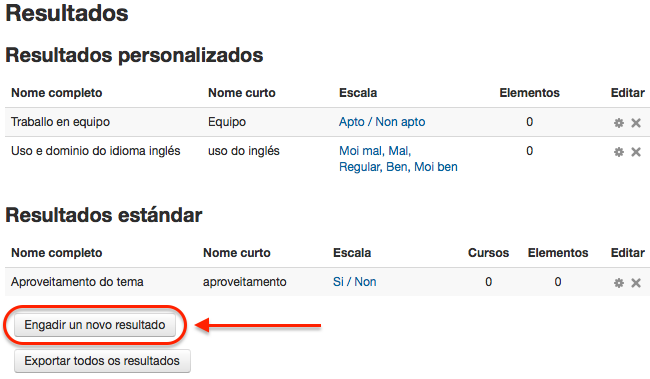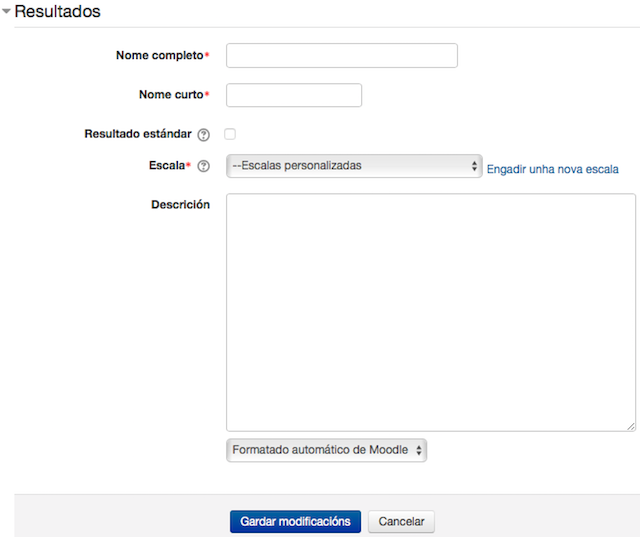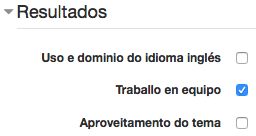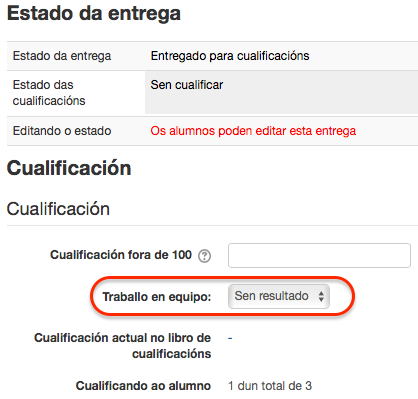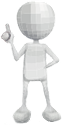3.4. Xestionar resultados (competencias)
|
Os resultados son descricións específicas do que o alumno demostrou e entendeu ao finalizar unha actividade do curso. Cada resultado valórase por medio de algún tipo de escala. Outros termos que tamén se usan para designar este mesmo concepto de "resultados": Competencias, Estándares, Obxectivos ou Criterios. Esta funcionalidade de "resultados" está desactivada por defecto en Moodle, polo que deberá ser activada por un administrador da aula virtual antes de poder ser usada, dende o seguinte menú (imaxe 3.4.1): "Bloque administración -> Administración do sitio -> Características avanzadas -> Activar os resultados"
Para que serven os resultados? Os "resultados" ou “competencias” de Moodle permiten cualificar ou avaliar competencias ou habilidades trasversais que teñen asociadas unha actividade, por exemplo, o "dominio do inglés" ou o "traballo en equipo". Cando una tarefa ten asociadas unhas determinadas competencias, o profesor pode cualificar ao alumno pola propia tarefa en sí mesma e, ademáis, tamén pode cualificar por separado cada unha das competencias que se lle asignaron á mesma. Simplificando moito, poderiamos afirmar que os "resultados" son os compoñentes dunha cualificación. Podemos usar os resultados para avaliar aspectos específicos do coñecemento mediante unha serie de enunciados que poden estar codificados de acordo a unhas determinadas escalas creadas ou seleccionadas polo profesor. Como se crean os resultados? A xestión dos resultados realízase dende o bloque de Administración, en "Administración do curso": Menú = "Administración -> Administración do curso -> Resultados" (imaxe 3.4.2) IMPORTANTE : Este menú non aparecerá se previamente non se activaron os resultados dende pantalla de características avanzadas
Nun curso pódense utilizar dous tipos de "resultados":
Os resultados personalizados créanse dende o enlace "Editar resultados". Nesta pantalla móstranse por separado os resultados personalizados e os resultados estándar. De cada un móstrase o nome completo, o nome curto, a escala que se usa para cualificalo e o número de actividades (elementos) aos que está asociado. Ademáis, os "resultados personalizados" poden ser editados e borrados se non están en uso.
O profesor pode crear "Resultados" seguindo estes pasos: (imaxe 3.4.4)
Como se usan os resultados? Podemos definir que resultados estarán dispoñibles para o noso curso e para facelo debemos pulsar no enlace "Resultados" do bloque adminstración (imaxe 3.4.2). Imaxe 3.4.5. Despois de pulsar o enlace anterior preséntanse unha nova pantalla onde aparecen dous recadros. No recadro da esquerda (Resultados empregados no curso) móstranse os resultados xa creados que poden ser asociados a algunha actividade, tanto os personalizados como os estándar. Na columna da dereita mostraránse os "resultados estándar" (se existen) que foron creados por un administrados e que tamén poderemos usar no noso curso. Cos botóns da parte central "Engadir" e "Eliminar" podemos incorporar ou retirar resultados no noso curso. Todos os "resultados" que aparecen na columna da esquerda poderán ser empregados en actividades do tipo "Tarefa" creadas no curso.
Cando xa están definidos cales serán os "resultados" (tanto estándares como personalizados) que estarán dispoñibles para ser usados no curso, podemos asociar calquera deles a unha determinada actividade de tipo "Tarefa". Cando creamos ou actualizamos unha tarefa veremos que entre as súas opcións de configuración aparece a opción "Resultados". Se pulsamos sobre esta opción desplégase a lista de resultados dispoñibles para poder asociarlle á tarefa. Podemos asociar un ou varios resultados marcando a casilla correspondentes. (imaxe 3.4.6)
Cando o profesor cualifica o envío da tarefa que realizou o alumno, ten a posibilidade de avaliar usando os "resultados" que foron asociados a esta tarefa.
|
|||||||||||||||||